Жарознижувальні засоби для дітей призначаються педіатром. Але бувають ситуації невідкладної допомоги за лихоманки, коли дитині потрібно дати ліки негайно. Тоді батьки беруть на себе відповідальність і застосовують жарознижувальні препарати. Що можна давати дітям грудного віку? Чим можна збити температуру у старших дітей? Які ліки найбезпечніші?
Для тих, у кого не встановлена програма Nokia PC Suiteабо Ви не можете встановити її з будь-яких причин, існує спосіб, при якому можна підключитися до мережі Інтернет стандартними засобами операційної системи. Потрібно трохи терпіння та уважності. Для підключення використовуються стандартні засоби Windows XP і Windows 7. Нижче докладно описані скріншоти з описом дій, які без особливих зусиль допоможуть Вам використовувати телефон Nokia S40 3rd, 5th, Symbian 7.0 - 9.4. як модем.
Що нам потрібно:
- Connectivity Cable Driver, краще останньої версії.
- Телефон, через який ви підключатиметеся.
- Кабель USB до телефону.
- Баланс рахунку має бути достатнім для використання Інтернету. Детальніше на сайті вашого оператора зв'язку.
- І звичайно, комп'ютер з ОС Windows XP або Windows 7.
Налаштування телефону, встановлення драйверів
Для початку налаштуємо сам телефон. Точку доступу потрібно вибирати таку, що відповідає послуги інтернету, але не wap.
Отже, коли Ви закінчили налаштування мобільного телефону, встановлюємо потрібний драйвер (Connectivity Cable Driver). Встановлюється він швидко та без проблем. Описувати установку я не буду. Під час інсталяції драйвера телефон не повинен бути підключений до комп'ютера.
Після того, як Ви встановили драйвера, підключаємо телефон до комп'ютера через USB шнур. При цьому на телефоні з'явиться повідомлення із запитом про підключення. Вибираємо режим PC Suite. Трохи зачекаємо на завершення встановлення драйверів. Перезавантажуємо комп'ютер.
Налаштування підключення до комп'ютера на операційній системі Windows XP
Увага!
Під час налаштування телефон повинен бути постійно підключений до комп'ютера в PC Suite.
1. Для початку потрібно перейти в меню ПУСК -> Панель керування ->
2. У вкладці "Мережеві завдання" вибираємо перший пункт "Створення нового підключення".
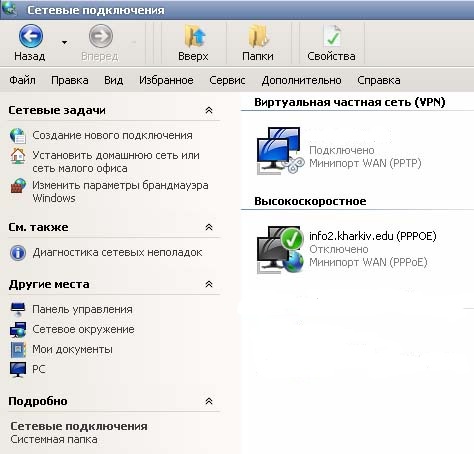
3. З'явиться віконце з майстром нових підключень. Натискаємо на кнопку "Далі".

4. Вибираємо тип мережного підключення - "Підключити до інтернету", тиснемо "Далі".
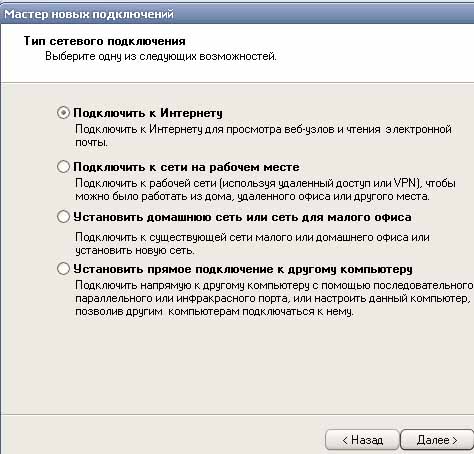
5. Потім наживаємо лівою кнопкою миші навпроти пункту "Встановити підключення вручну", тиснемо "Далі".
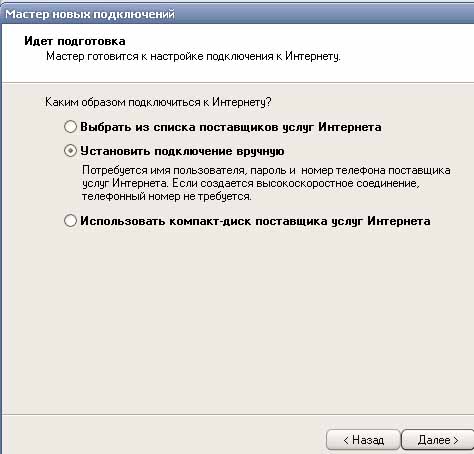
6. На наступному етапі вибираємо «Через звичайний модем», знову тиснемо «Далі».
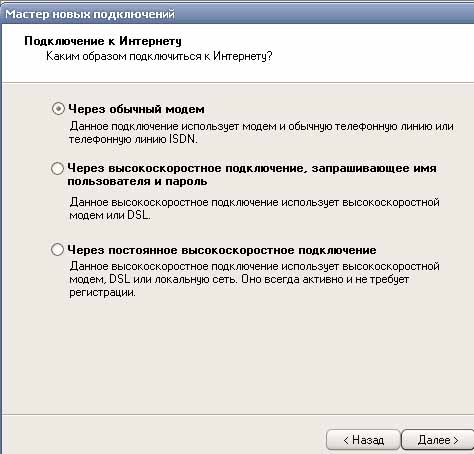
7. У наступному вікні в полі Ім'я постачальника послуг пишемо будь-яке слово або залишаємо порожнім, натискаємо «Далі»
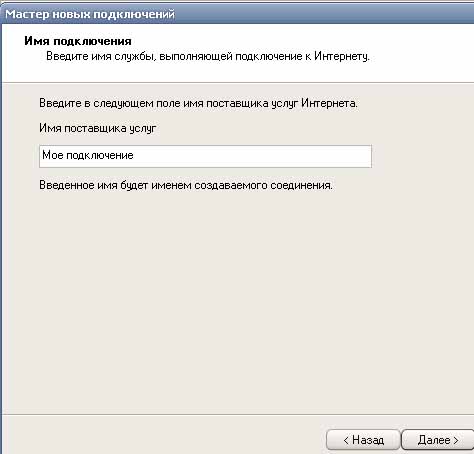
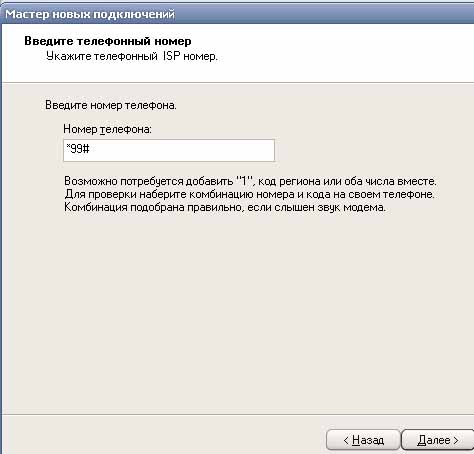
9. На цьому етапі заповнюємо Деталі облікового записув інтернеті. Усі поля залишаємо порожніми, якщо оператор не потребує заповнення форми. Тиснемо кнопку «Далі».
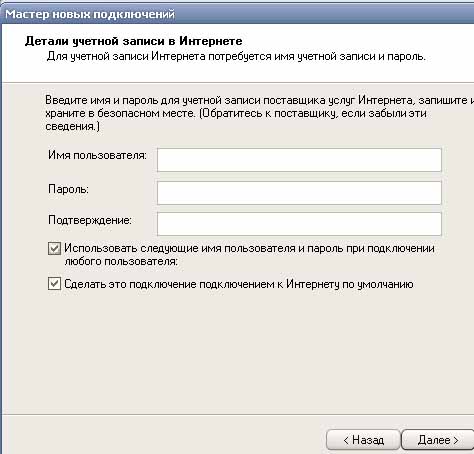
10. Ну, ось і останній етап - "Завершення роботи майстра нових підключень". Дивимося напис "Додати ярлик підключення на робочий стіл" і ставимо зліва галочку. Натискаємо "Готово".

От і все. Нагадаємо, що на передостанньому етапі ми вибрали пункт «Зробити це підключення підключенням до Інтернету за замовчуванням». Це підключення використовуватиметься за замовчуванням.
Перевіряємо підключення
1. На робочому столі запускаємо ярлик із підключенням. У мене він називається "Моє підключення".
2. У вікні, що з'явилося, натискаємо копку «Виклик».

3. Після підключення в нижньому правому кутку з'явиться діалогове віконце з підключеним модемом та його швидкістю. Швидкість залежить від якості зв'язку оператора та можливостей телефону.

Зауваження!
Клацнувши по іконці підключення в лівому нижньому кутку і вибравши пункт «Стан», можна переглянути вхідний та вихідний трафік, час підключення, швидкість.
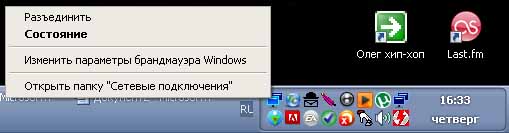

Якщо виникли проблеми
- Читаємо довідку Windows та намагаємося усунути помилку підключення.
- Перезавантажуємо комп'ютер та телефон.
- Для смартфонів у налаштуваннях підключень телефону знаходимо рядок з написом «Пакетні дані».
При виборі попереднього пункту з'явиться ще одне, де потрібно вказати точку доступу, яку ми вибрали для Інтернету. Вказуємо Пакетні підключення «На вимогу». Далі знаходимо в меню "Підключення" пункт "Передача даних" (якщо цей пункт у вас є). Вибираємо у рядку "Тривалість підключення" "Не обмежено". Перезавантажуємо телефон.
Якщо все ж таки попередні спроби усунути помилку не допомогли, то потрібно прописувати рядок ініціалізації. Підключаємо телефон до комп'ютера (якщо він у вас не підключений), переходимо в "Мій комп'ютер" (правою кнопкою на робочому столі) -> Властивості -> на вкладці "Обладнання" ->
Натискаємо на плюсик біля пункту Модеми. Вибираємо свій телефон. Натискаємо правою кнопкою миші -> «Властивості».
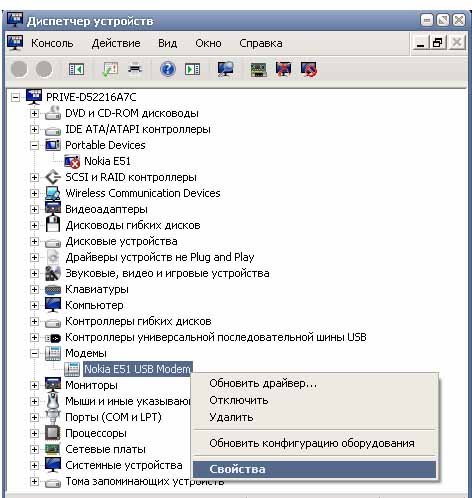
Переходимо на вкладку "Додаткові параметри зв'язку". У рядку на ім'я «Додаткові команди ініціалізації» вписуємо AT+CGDCONT=1,"IP","Ваша точка доступу". Кожен оператор має свою точку доступу. Записуємо все без прогалин.

Натискаємо "ОК". От і все.
Налаштування підключення до комп'ютера на операційній системі Windows 7
Після того, як ми встановили потрібні драйвера та перезавантажили комп'ютер, переступаємо до налаштування нашого телефонного підключення.
1. На цьому етапі підключаємо свій мобільний телефондо комп'ютера. Вибираємо на телефоні режим PC Suite
2. Натискаємо на кнопку "Пуск" -> "Панель управління".
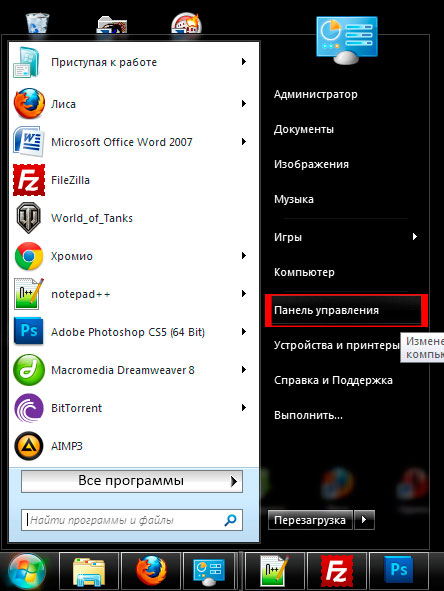
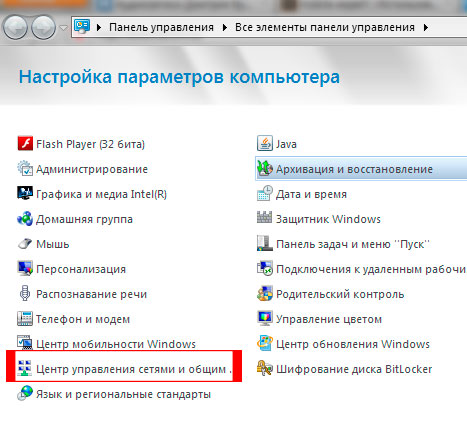
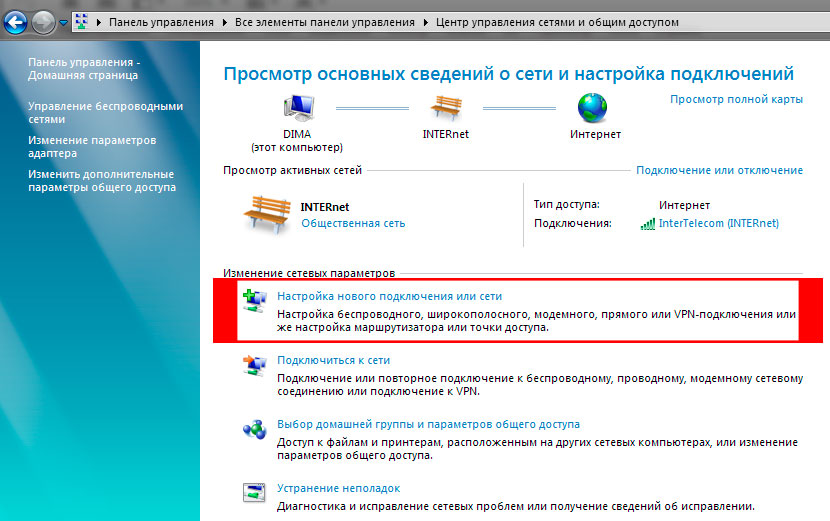
4. У вікні вибираємо розділ «Налаштування телефонного підключення», натискаємо «Далі»
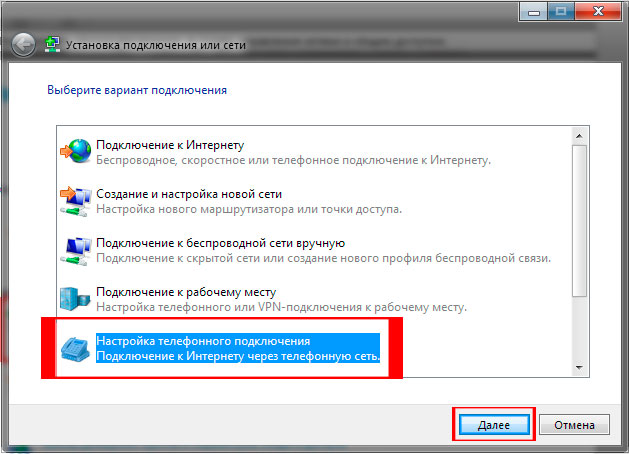
5. Далі у вікні «Створити підключення віддаленого доступу» у полі «Набирається номер» вводимо комбінацію *99#. За бажанням можна вибрати довільне ім'я користувача та пароль (при підключенні буде виводитися вікно із запитом на ім'я користувача та пароль). Тиснемо «Підключити»
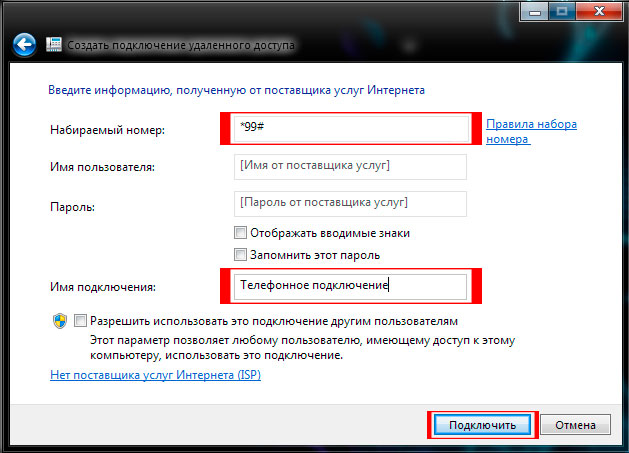
Розпочнеться процес підключення до Інтернету. Потрібно трохи зачекати. Після успішного підключення у вікні з'явиться таке:
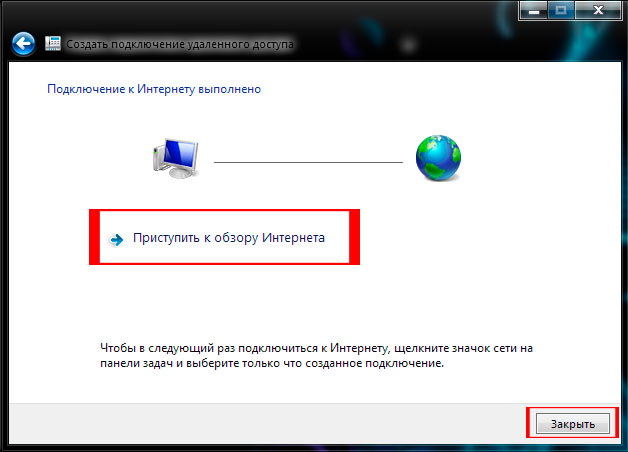
6. Сміливо натискаємо кнопку «Закрити».
7. Через деякий час з'явиться вікно «Налаштування мережного розміщення», в якому бажано вибрати пункт під назвою «Громадська мережа». Потім натискаємо на посилання «Переглянути або змінити параметри Центру управління мережами та спільним доступом».
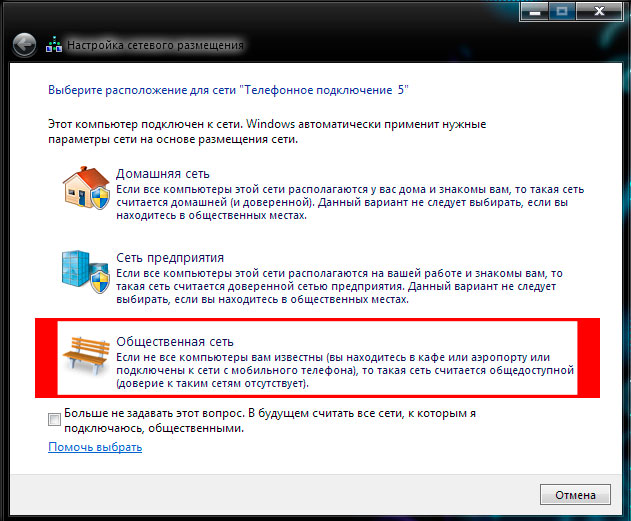
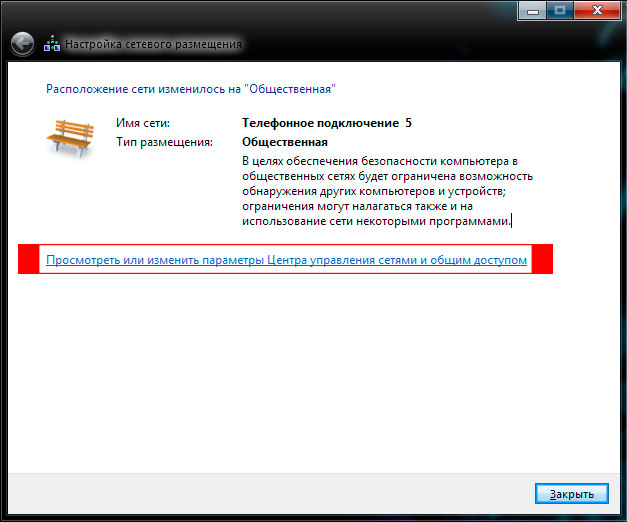
8. Знову відкриється Центр керування мережами та спільним доступом. Тут ми можемо спостерігати, що у блоці «Перегляд активних мереж» з'явилося наше телефонне підключення. Для зручності створимо ярлик нашого підключення на робочому столі. Вибираємо пункт зліва «Зміна параметрів адаптера»
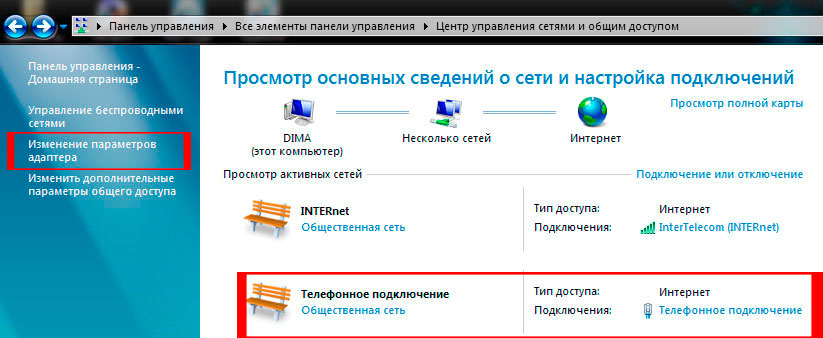
У вікні натискаємо на наше підключення правою кнопкою миші і в діалоговому вікні, що випадає, тиснемо на пункт «Створити ярлик». Після цього з'явиться повідомлення: «Створити ярлик у цій папці не можна. Позначити його на робочий стіл?». Радісно натискаємо кнопку «Так».
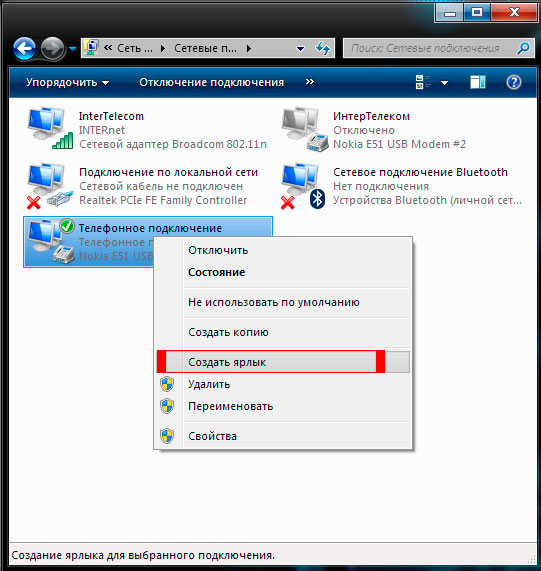
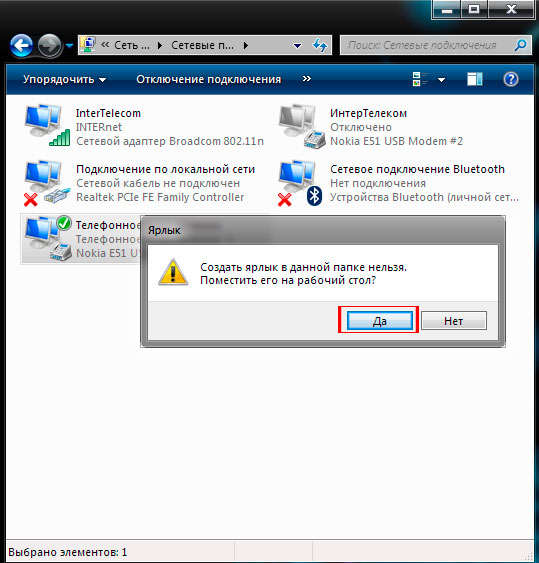
Готово! Для перегляду стану нашого підключення переходимо до трею, натискаємо на іконку мережевих підключень, тиснемо правою кнопкою миші наше телефонне підключення та вибираємо пункт «Стан».
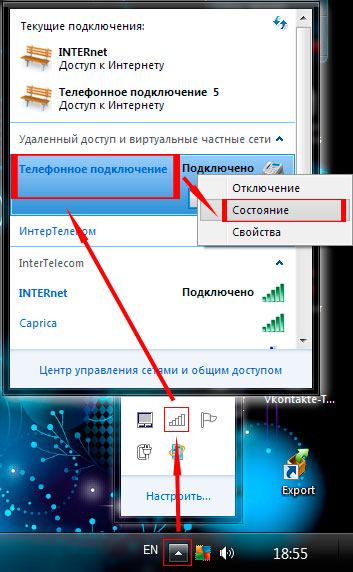
Nokia є найкращий смартфонз іншого спектру телефонів, доступних на ринку з різною ціновою категорією. Кожен може мати смартфон nokiaв їх кишені. Але що робити, якщо вам потрібно мати телефони; дані або зміст телефону Nokia на вашому комп'ютері. Ну, у цьому випадку вам знадобиться ПК suite. Ви можете цікаво, що PC suite. Ну, що причина ви тут, щоб дізнатися. я розповім вам про та мінуси nokia pc suite. я навіть сказати вам використання nokia pc suite. Тепер, коли ви знаєте використання nokia pc suite. Ви можете ше його з вашими друзями та сказати їм, як використовувати nokia pc suite. і потім у частині 2 я розповім вам альтернативний інструмент, який є набагато більш захоплюючим, оцінюючи його особливості. деякі скріншоти та короткий висновок.
Частина 1: Як отримати Nokia PC Suite для вас телефон Nokia
Кожен володіє телефоном Nokia тепер дні. Клацаємо фотографії, знімати відео, грати в ігри та робити навантаження речі на нашому мобільному телефоні. Після робити всі ці речі, все, що нам потрібно резервного копіюваннята відновлення інструменту. Тепер нам може знадобитися засіб резервного копіювання для мобільного телефону Nokia. а ось використання nokia pc suite. pc suite-Це інструмент через ми можемо спілкуватися з нашим комп'ютером. Коротше кажучи, він діє як проміжне положення між ПК та мобільним телефоном Nokia. Тепер після використання nokia pc suite ви можете використовувати дані телефону на вашому ПК є ваші filels, музика, документи, відео і т. д. за допомогою nokia pc suite ви можете підпорка ваші контакти, повідомлення і навіть журнали викликів. Тепер після резервного копіювання вам не потрібно вашого старого телефону, як ви резервну копіювашого поточного телефону ви можете відновити його в інший телефон якраз мало хто натисніть, за допомогою nokia pc suite.
особливості:
- Можливість резервного копіювання контактів, повідомлень.
- Можливість резервного копіювання музики фотографії, etc
- Він підтримує практично будь-який телефон Nokia з Symbian OS.
- USB-модем можна.
- Кабель, bluetooth та інфрачервоного зв'язку.
- Процес відновлення простий
- Зручний графічний інтерфейс користувача
Натиснувши на резервне копіювання кнопку, всі речі на вашому мобільному телефоні будуть зберігатися на вашому комп'ютері. Тепер не має значення, якщо ви втратили свій телефон ви можете купити новий телефонз даних на ньому.
Знайдіть час, щоб подивитися на інших різних режимах, які Nokia PC Suite програмне забезпечення пропонує користувачеві. Ви можете передавати музичні файли за допомогою виділеного вікна, де вони будуть миттєво інтегровані у ваш стільниковий телефонвбудованого музичного програвача. Ви також можете встановити програми, через «.jad» і «JAR» файлів. Це дозволить уникнути головного болю від необхідності завантажувати програмне забезпечення на свій мобільний телефон, де може статися будь-яка кількість порушень безпеки.
Використовуйте програмне забезпечення Nokia PC Suite для використання телефону як модем до «прив'язати» ваш ноутбук до Інтернету, а також. Якщо у вас є план даних через ваш стільниковий телефон провайдера, програмне забезпечення Nokia PC Suite дозволить вам використовувати EDGE або 3G підключення для підключення ноутбука до Інтернету скрізь, де у вас є стільниковий телефон служби. Програмне забезпечення Nokia PC Suite має будь-яку кількість інших корисних функційдля збільшення задоволення та продуктивності вашого телефону Nokia виходить за межі того, що ви думали, Телефон може зробити.
Частина 2: Альтернативний PC Suite для Nokia мобільний телефон
Тепер PC suite, що я збираюся використовувати тут є . Все я можу сказати, це PC suite-Це майже неймовірно, з його особливостями. Погляньте на можливості, які вона пропонує.
Тепер ви можете знати, що pc suite може зробити і як використовувати nokia pc suite. І так не забувайте альтернативний спосібрезервного копіювання та відновлення мобільних телефонів Nokia. Ось посилання завантажити для ПК наборів. та Wondershare TunesGo.
Частина 3: Як керувати свій мобільний телефон із TunesGo
Крок 1 Завантажити TunesGo до вас комп'ютер і lanuch його.
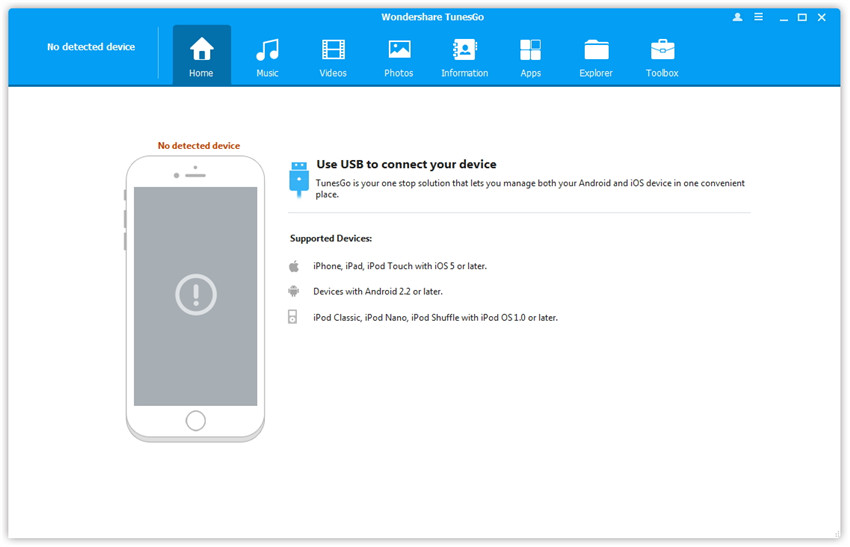
Крок 2 Підключіть мобільний телефон Nokia до комп'ютера та натисніть кнопку Резервне копіювання фотографій на ПКдля резервного копіювання фотографії мобільного телефону Nokia.
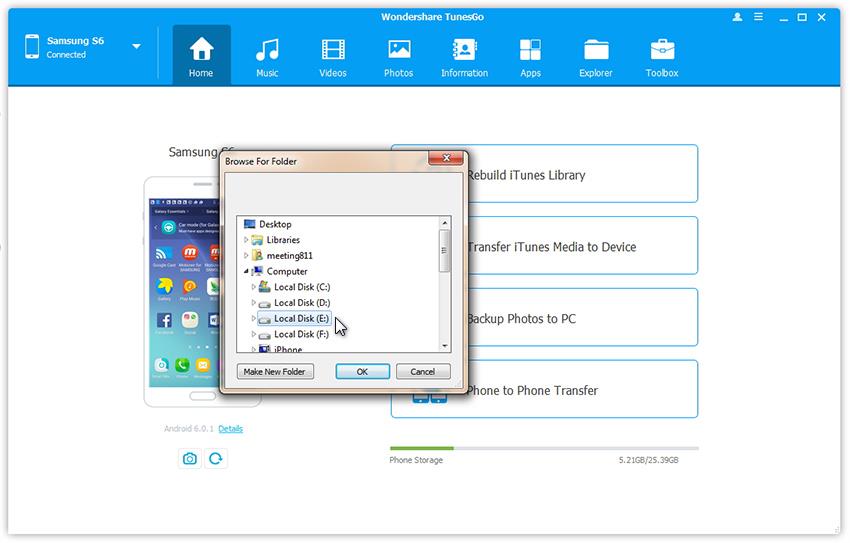
Крок 3 Керування програмою для мобільних телефонів Nokia на комп'ютері
Експорт програми з Android до комп'ютера для резервного копіювання
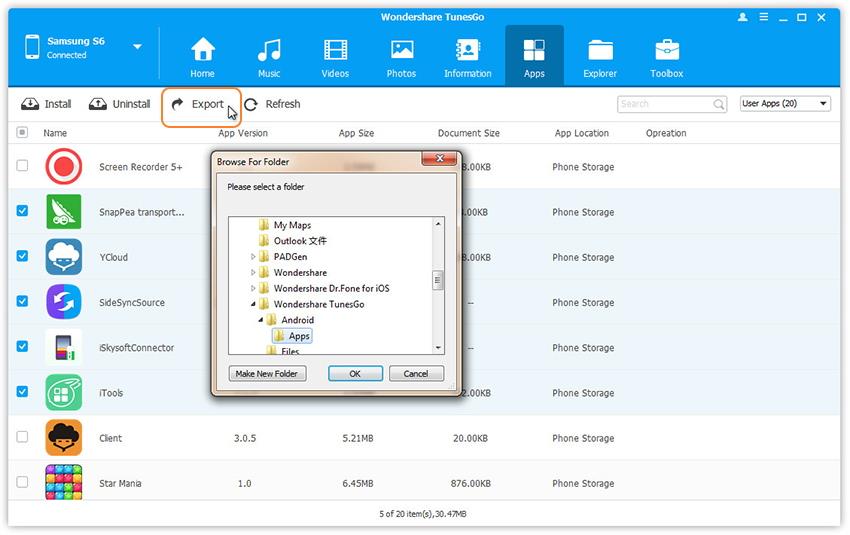
Встановлення програм з комп'ютера на Android

Крок 4 Одним клацанням миші корінь Nokia androidтелефон із TunesGo.Click панелі інструментіввкладки для обробки Nokia телефонкорінь.
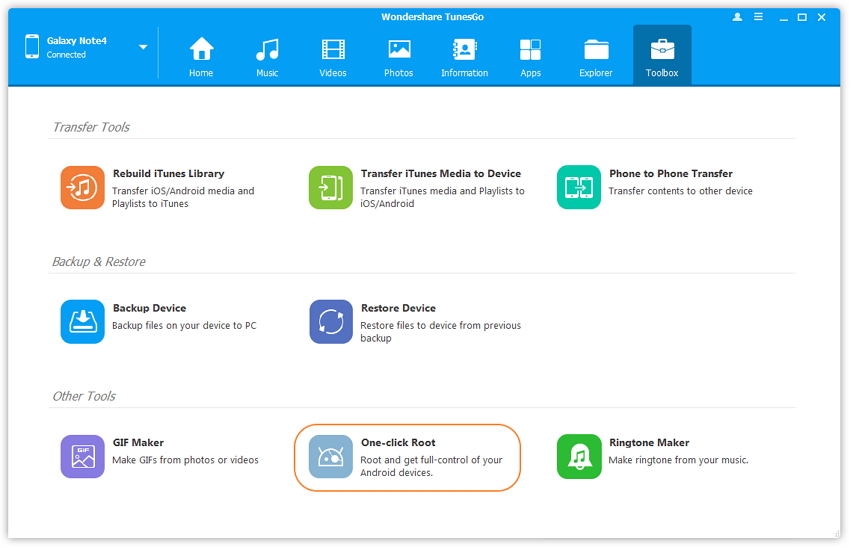
Отже, шановні новачки, щасливі власники телефонів, розглянемо питання підключення Вашого смарту до комп'ютера через USB-кабель (якщо у Вас в комплекті немає кабелю і диска, то вони не комплектуються виробником. Але не потрібно засмучуватися, все це можна придбати в салоні зв'язку ).
У випадку, якщо у Вас є в комплекті кабель та диск із програмами, все просто: Вставляєте диск (Перед підключенням мобільника!), встановлюєте Нокіа PS Suite та потрібні драйверизгідно з інструкцією.
Основне в цьому процесі не поспішати! (я розумію, що хочеться швидше «увімкнути» — але повірте, так буде набагато довше) робіть все крок за кроком. Якщо у Вас Windows XP або 7 винда, то проблем зазвичай не виникає.
Трохи складніше, якщо кабелю в комплекті немає.
Спочатку необхідно дізнатися, який кабель потрібен до Вашої моделі. Варіанти ймовірні - DKU-2, DKU-5, CA-53 і т.д. Краще брати оригінал виробництва Нокіа. Доступна китайська продукція може спричинити проблеми… хоча іноді й працює. У комплекті до кабелю має бути диск із драйверами.
Отже, скажімо, у нас в руках USB-кабель DKU-2 і диск з драйверами для цього кабелю та мобільного телефону.
При не підключайте кабель до комп'ютера доки не встановили всі драйвери.
Спочатку вставляємо диск в дисковод і встановлюємо драйвера для кабелю USB на комп'ютер. При встановленні комп'ютер може видавати попередження про можливу несумісність. Ігноруйте це повідомлення та продовжуйте встановлювати.
Далі встановлюємо Нокіа PC-suite- Програму для зв'язку труби з комп'ютером. Якщо її немає в комплекті, МОЖЕТЕ завантажити з сайту Nokia безкоштовно. Закінчивши встановлення, підключаємо кабель до комп'ютера, а телефон до кабелю.
Після підключення комп'ютер видасть повідомлення, що знайдено нове обладнання і задумається на кілька секунд, а потім розкриється майстер налаштування обладнання. Вам потрібно буде встановити кілька драйверів, при цьому ігноруйте можливі повідомлення про несумісність.
Закінчивши установки драйверів, Ваш мобільний телефон буде повністю готовий до роботи з комп'ютером.
Що Вам дає підключення Nokia до комп'ютера:
1. Можливість синхронізувати дані про контакти, нотатки, відносини в смарті та комп'ютері (outlook)
2. Комфортний засіб завантаження програм у мобільний телефон
3. Архівування важливої інформації з телефону у разі його втрати, поломки, крадіжки
4. мультимедійні можливості комп + смарт
5. У провіднику Windows з'явиться додатковий «диск» - Ваш мобільний телефон, його головна пам'ять і карта пам'яті
6. Підключення до Інтернету через Ваш телефон
І це лише можливості PC Suite! Підключення телефону до комп'ютера пропонує і ряд додаткових. можливостей. Та й взагалі, маючи у своєму розпорядженні два комп'ютери, як їх не пов'язати?
Підключення телефону до ПК за допомогою бездротовий технологіїБлютус
Переконайтеся, що на комп'ютері встановлено сумісну картку бездротової технології Bluetooth, потрібну програму.
Активуйте Bluetooth в мобільному телефоні. Виберіть Bluetooth вкл. і переконайтеся, що мобільний телефон знаходиться в режимі виявлення, змінивши видимість телефону на Видно всім у меню «Блютуз».
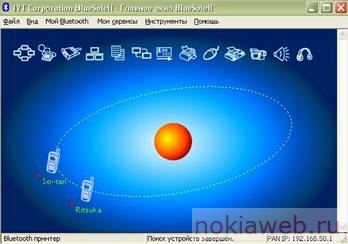
Активуйте Bluetooth на ПК (при необхідності).
Відкрийте програму Nokia PC Suite з Панелі керування Windows, потім відкрийте вкладку Керування підключеннями визначте тип підключення Bluetooth, який потрібно застосовувати. Натисніть кнопку Настроить. Відкриється майстер сполучення програми Нокіа ConnectionManager.
Виконайте вказівки інтерфейсу при підключенні телефону Nokia до ПК, також зверніть увагу на наступне:
Якщо при ремонті телефону підключити його до ПК за допомогою бездротової технології Bluetooth здійснюється вперше, потрібно з'єднати пристрої в майстрі. Зробіть свій пароль (1-16 цифр) і введіть цей пароль у мобільник і на ПК у відповідь на запит. Цей пароль запам'ятовується телефоном і комп'ютером, але, якщо Ви переставляєте адаптер з одного комп'ютера в інший, або просто відключаєте його на якийсь час, то можливо, що ввести пароль доведеться знову.
Дозвольте з'єднання телефону Nokia та комп'ютера. Виберіть Так, щоб відобразити запит на з'єднання телефону.
Якщо мобільний телефон не видно у списку виявлення, клацніть Повторний пошук.
Примітка.
Можна встановити комп'ютер як дозволений.
Це означає, що немає необхідності в окремому дозволі для індивідуальних з'єднань між телефоном і комп'ютером. Перейдіть до переліку «Парні пристрої» у мобільний телефон, прокрутіть до ПК і виберіть Опції. Виберіть Встановити як дозволене.
При підключенні з використанням технології Bluetooth два пристрої повинні бути на відстані менше 10 метрів один від одного.
У деяких місцях можуть бути обмеження на використання Bluetooth. Дізнайтеся про них у місцевих органах влади або у свого постачальника послуг.
Вимоги до системи:
Windows 2000 чи Windows XP (Professional чи Home Edition);
Понад 250 Мб вільного місця;
Сумісний мобільний телефон Nokia.
Nokia PC Suite – це цілий набір програм для Windows, що дозволяє підключити телефон до ПК. Користувач може синхронізувати дані між пристроями, взаємодіяти зі списком контактів, додаючи або видаляючи зайві. Також доступне керування мультимедійним контентом. Встановивши цю програмуна комп'ютер, можна з набагато більшим комфортом налаштовувати телефон, переміщати файли по потрібним папкам, а також завантажувати фільми, софт та музику.
Основні функції
З'єднання телефону з комп'ютером здійснюється за допомоги USB, також можна підключитися через Wi-Fi. Можливо і Bluetooth підключенняОднак слід враховувати, що швидкість передачі даних у такому випадку буде досить мала. Пройшовши стандартну процедуру синхронізації, користувач відкриває можливість зробити , що дозволяє створити точку відновлення і не побоюватися втрати важливої інформації, що зберігається у пам'яті пристрою. Порівняно з аналогами, Програма Nokia PC Suite має кілька серйозних переваг, а саме:
- Функція в ті формати, що підтримує пристрій-одержувач, це дозволяє не забивати пам'ять різними конвентаторами, оскільки програма самостійно впорається з цим завданням.
- Також користувач може отримувати, сортувати та відправляти SMS безпосередньо зі свого комп'ютера, набір тексту здійснюється безпосередньо з клавіатури. Підтримується навіть можливість виклику інших абонентів, проте для цього знадобляться навушники, що працюють, і мікрофон. Таким чином, програма здатна замінити деякі популярні, особливо якщо у користувача вузьке коло знайомих.
- Програма доступна російською мовою, тому вникати в нетрі інтерфейсу не доведеться - вся взаємодія зводиться до простого підключення та початку роботи.
Основна перевага програми полягає в тому, що її можна скачати безкоштовно, при цьому буде доступний весь функціонал, без будь-яких обмежень.
Про інші можливості
Користувач може використовувати програму як точку доступу для виходу в інтернет за допомогою телефону, який у цьому випадку візьме на себе роль модему. У деяких випадках ця функція здатна виявитися досить важливою, оскільки експлуатація даної програми буде кращою, ніж інші, більш дорогі варіанти.
Крім решти, Nokia PC Suite дає можливість швидко і комфортно встановлювати на телефон різні ігри та програми, засновані на движку Java. Також користувач може завантажити додаткові карти, щоб полегшити собі навігацію в малознайомих районах.
Висновок
Завантажити Nokia PC Suite можна всього в пару кліків. Вона фактично незамінна для людей, які бажають із зручністю налаштовувати свої пристрої, а також, щоб усі доступні дані про контакти, завантажений софт та інші дії були завжди під рукою. Це єдина програма для телефонів Нокіа, що має таку велику кількість корисних опцій.



